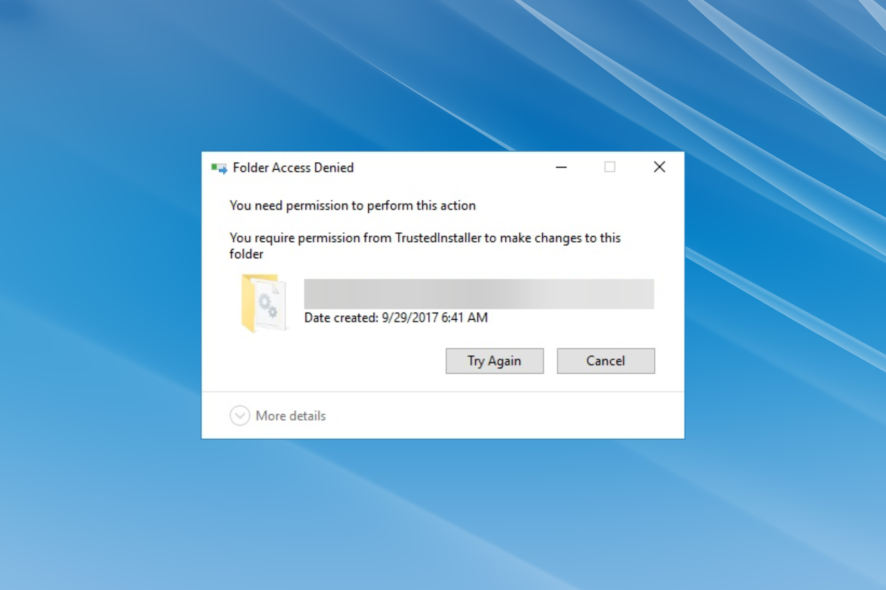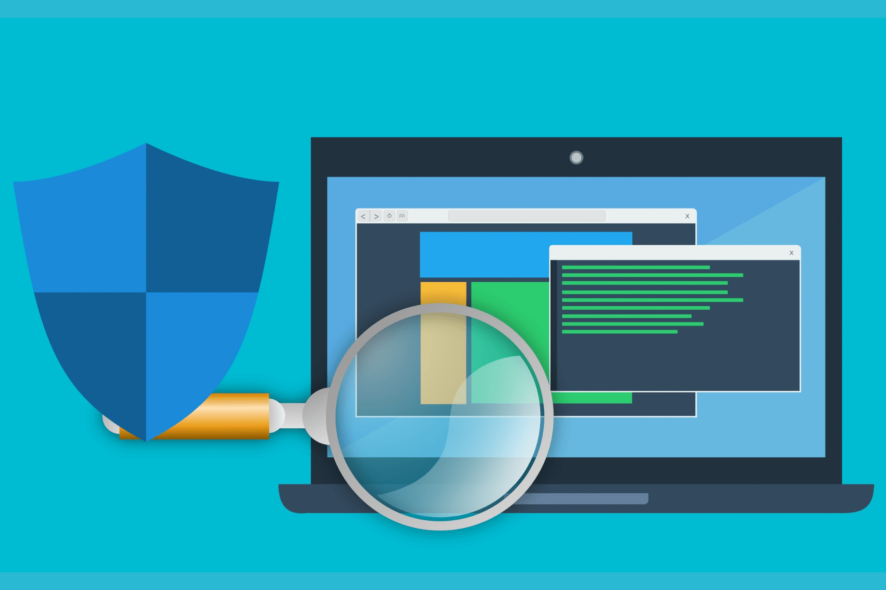7개 최고의 워터마크 없는 온라인 비디오 편집기

무료 리소스인 소프트웨어와 온라인 서비스를 사용하여 비디오 클립을 관리하고 편집할 때, 원하는 대로 자유롭게 작업할 수 없는 경우가 많습니다.
대부분의 경우 이러한 도구는 명백한 제한 사항이 있습니다. 자주 워터마크가 패키지에 포함되는 경우도 많습니다.
본질적으로 워터마크는 특정 파일, 비디오 또는 사진의 저자 또는 제품을 식별하는 디지털 마크(보통 로고)일 뿐입니다.
그렇다면, 자신의 워터마크를 강제로 삽입하지 않고 비디오를 편집하고 형식을 지정할 수 있는 온라인 도구가 있을까요? 더 알고 싶다면 계속 읽어보세요.
워터마크 없는 최고의 비디오 머지 도구는 무엇인가요?
Adobe Creative Cloud – 프로페셔널 레벨 도구
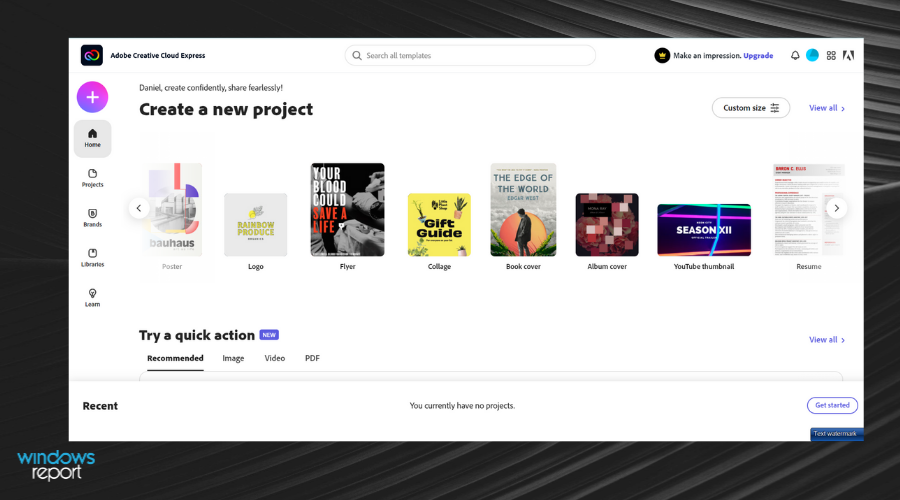
Adobe Creative Cloud는 비디오에 끔찍한 워터마크가 추가되는 염려를 없애주는 매우 정교한 비디오 편집 소프트웨어 도구입니다.
우수한 사용자 인터페이스는 직관적이며 간단하여 사용 경험이 전혀 필요하지 않습니다. 그럼에도 불구하고, 시각적으로 놀라운 그래픽을 쉽게 만들 수 있습니다.
웹이나 iOS 앱에서 플러스 버튼을 클릭하여 흥미로운 미디어 콘텐츠를 슬라이드에 추가하는 데 시간을 할애할 수 있습니다.
이미지, 아이콘, 로고, 비디오 클립 등 여러 옵션이 무한히 준비되어 있어서 정말 독특한 것을 만들고 싶다면 사용해보세요.
사전 디자인된 레이아웃은 확실히 전문적인 느낌을 줍니다. 마지막 손길을 더하기 위해 무료로 제공되는 노래 중 하나를 선택하거나 자신의 트랙을 업로드하여 음악/음성을 추가하여 올바른 메시지를 전달하세요.
Adobe Express에는 원하는 대로 디자인을 향상시킬 수 있는 여러 유용한 기능이 포함되어 있습니다.
이에는 전문적으로 디자인된 글꼴, 사전 구축된 비디오 테마와 레이아웃, 소셜 미디어 최적화 솔루션 등이 포함됩니다.
다양한 플랫폼에서 이용 가능하고 자동 동기화 옵션을 제공하여 작업이 웹과 iOS Creative Cloud Express Post, Spark Page 및 Spark Video 모바일 앱에서 자동으로 동기화됩니다.
Canva – 최고의 드래그 앤 드롭 편집기
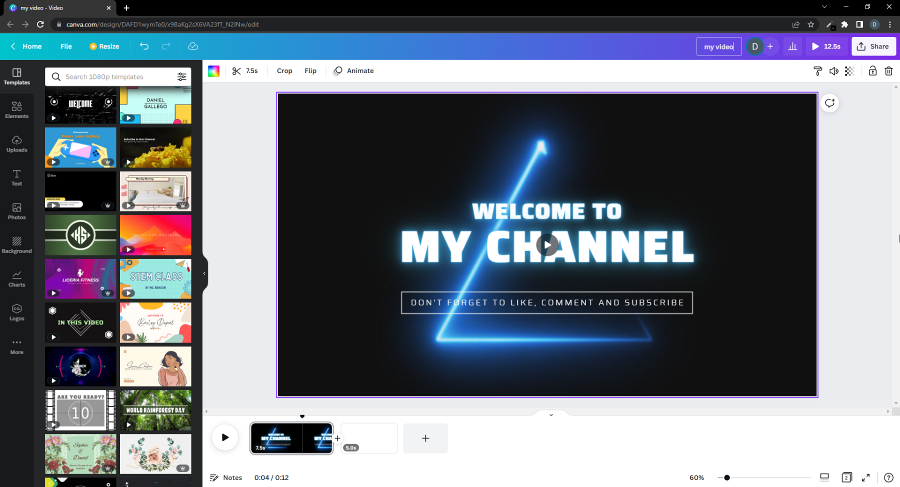
직관적인 비디오 편집에 있어 Canva만한 것이 없습니다.
Canva는 소셜 미디어 게시물, 사진 편집, 프레젠테이션 및 물론 비디오를 포함하여 모든 종류의 시각적 콘텐츠를 위한 완전한 기능의 편집기입니다.
이 온라인 비디오 편집 도구는 내장된 비디오 템플릿 덕분에 작업을 훨씬 쉽게 만들어 줍니다. 다양한 스타일에 대한 템플릿 범위가 넓습니다.
그것으로 시작하고, 그런 다음 자신의 비디오 장면으로 프로젝트를 구축할 수 있습니다. 전체 프로세스는 드래그 앤 드롭 방식으로 되어 있어 배치, 크기 및 색상 조정이 간편합니다.
Canva는 많은 무료 스톡 이미지와 비디오, 그래프 및 화살표와 같은 유용한 객체도 포함하고 있습니다. 이를 통해 비디오를 이해하기 쉽게 하고 아마도 더 매력적으로 만들 수 있습니다.
비디오 작업을 마친 후에는 오디오 백트랙을 추가하거나 Canva의 미리 설정된 오디오 효과를 통합할 수 있습니다.
브라우저와 모바일 모두에서 사용할 수 있는 가장 간단한 비디오 편집기 중 하나입니다. 협업을 위한 편리한 솔루션을 제공하며 다른 유형의 시각적 프로젝트를 만들 계획이라면 이상적인 선택입니다.
Canva의 무료 버전에는 일부 제한 사항이 있다는 점에 유의하세요. 비디오에 워터마크가 표시되지 않지만, 갤러리에 있는 일부 요소는 프리미엄 전용이며 무료 버전으로 사용할 경우 워터마크가 붙습니다.
Video Toolbox – 비전문가 편집기에 최적
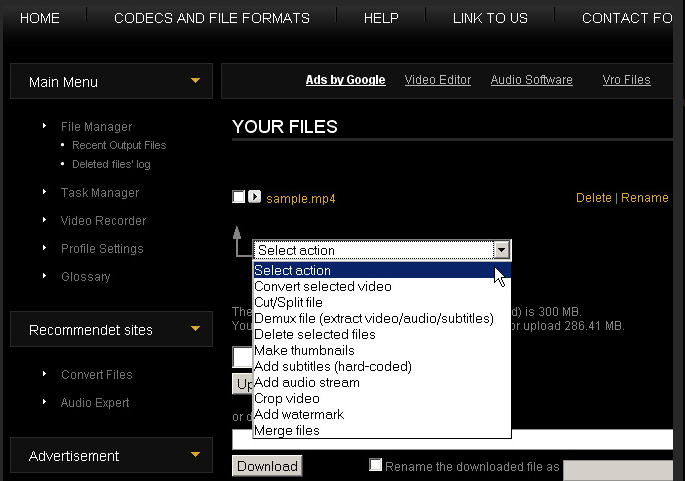
Video Toolbox는 비디오 편집 및 관리에 있어 아마도 최고의 무료 웹 리소스 중 하나입니다.
비디오를 최대 1500 MB(비전문가 비디오에는 충분해야 함)까지 로드할 수 있으며, 비디오 파일을 자르거나 병합할 수 있습니다.
이 리소스를 사용하려면 무료 계정을 만들어야 합니다. 활성화되면 상상력을 발휘할 수 있습니다.
⇒ Get Video Toolbox
Clipchamp – 가장 직관적인 온라인 편집기
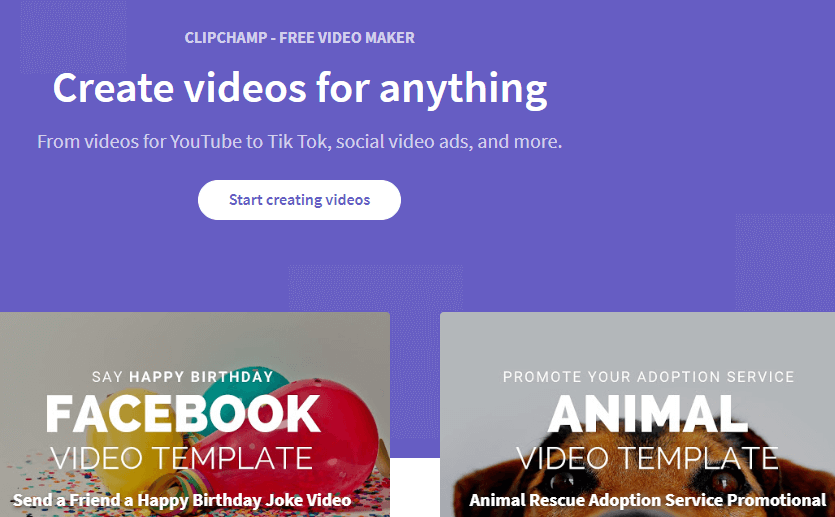
리스트에서 다음 도구는 ClipChamp입니다. 이 솔루션은 프로젝트에 사용할 수 있는 광범위한 이미지 라이브러리를 갖춘 고급 편집기를 제공합니다(프리미엄 버전).
자신의 비디오를 만들려면 사진을 업로드하고 타임라인에 배치하면 됩니다.
전체 클립이나 개별 이미지에 필터와 효과를 적용할 수도 있습니다. 사진의 채도와 노출을 조절할 수 있는 몇 가지 옵션도 제공합니다.
무료 버전의 단점은 SD 비디오(480p)만 다운로드할 수 있다는 것입니다.
⇒ Get Clipchamp
Hippo Video – 유용한 통합
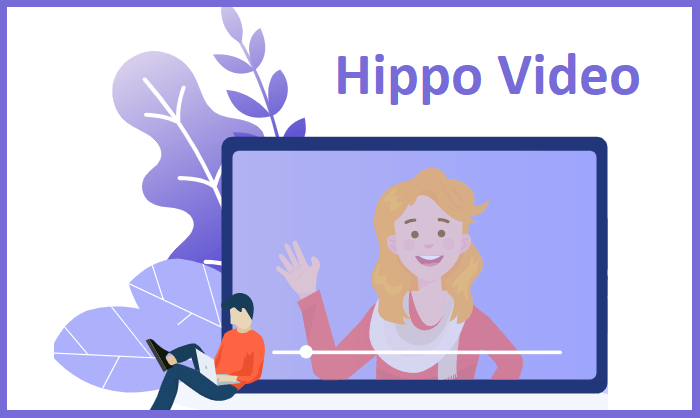
Hippo Video에 대해 들어본 적이 있나요? 이 웹사이트의 이름은 농담처럼 들릴 수 있지만, 사실 유용한 도구입니다. 온라인에서 비디오를 만들고 편집할 수 있게 해줍니다.
이 기능은 ClipChamp의 기능과 매우 유사합니다.
차이점은 PC에서 직접 Hippo Video로 비디오를 업로드하고 웹캠을 이용하여 다른 비디오를 녹화하며 Google Drive와 같은 클라우드 서비스로 음악 트랙을 삽입할 수 있다는 점입니다.
이 플랫폼은 확실히 한 번 시도해볼 가치가 있습니다.
⇒ Get Hippo Video
Movie Maker Online – 초보자에게 적합
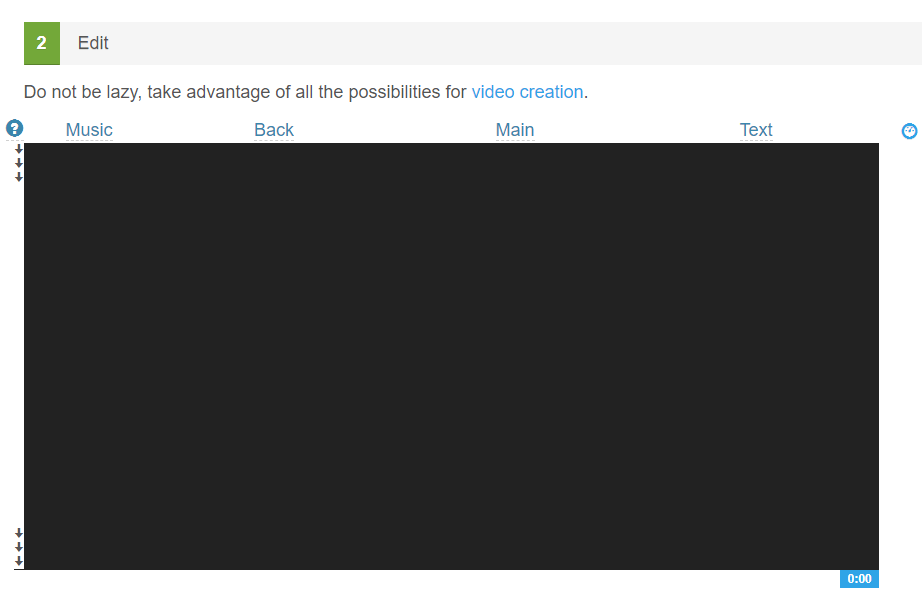
Movie Maker Online을 사용하면 개인 사진으로 비디오를 만들 수 있으며, 해당 사진을 플랫폼에 업로드하고 선호에 따라 정렬할 수 있습니다.
쉬운 방법으로 필터와 효과를 추가하여 훌륭한 결과를 얻을 수 있습니다. 서비스의 홈페이지에 도착하자마자 이 리소스가 매우 간단하게 사용될 수 있음을 즉시 이해할 수 있습니다.
따라서 비디오 편집에 대한 폭넓은 지식이 없는 사람에게도 적합합니다.
워터마크 없이 개인 비디오를 편집하거나 만들 수 있는 리소스를 찾고 있다면 Movie Maker Online을 꼭 사용해 보세요.
전체 범위의 옵션에 액세스하려면 사용자 계정을 생성하세요.
⇒ Get Movie Maker Online
Fastreel Video Editor – 통합된 .SRT 지원
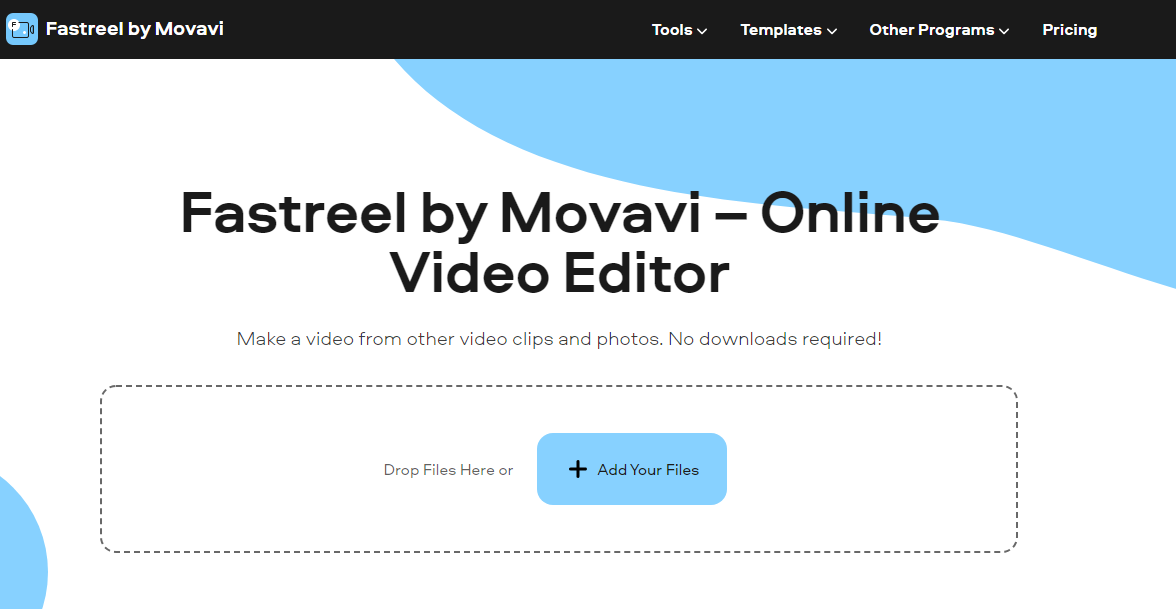
Movavi는 Fastreel이라는 훌륭한 온라인 비디오 편집 소프트웨어를 만들었으며, 이미지 자르기, 자르기, 병합, 압축, 회전, 크기 조정 및 뒤집기와 같은 비디오 향상 도구에 중점을 두고 있습니다.
Fastreel을 이미지 편집기로 착각하지 마세요. 이미지를 편집하여 JPEG 또는 PNG로 저장하지 않습니다. 그 대신 슬라이드쇼를 만들고 비디오의 맥락에서 이미지를 수정할 수 있습니다.
또한 배경에 소리와 음악을 추가하거나 기존 소리를 음소거할 수 있으며, 텍스트, 필터, 워터마크 및 자막(SRT 파일)을 추가할 수도 있습니다.
자신의 이미지와 비디오를 업로드하고 적절한 전환을 선택하고 음악을 적용하고 필요할 때 텍스트를 추가하여 슬라이드쇼와 영화를 만들 수 있습니다.
Fastreel에는 30개 이상의 비디오 템플릿, 예고편, 가족 비디오, 인트로 및 광고 등이 있습니다. 모든 것이 사용자 정의 가능하여 장면의 순서를 제거하고 추가하고 변경할 수 있습니다.
단, 템플릿의 색 구성표를 변경할 수는 없습니다. 최종 결과는 MP4 형식으로 내보내고 YouTube에 직접 업로드할 수 있습니다.
이 서비스는 제한된 조건으로 자유롭게 즐길 수 있지만, 모든 기능을 갖춘 여러 가격 계획 중 하나를 구입할 수도 있습니다.
스플릿 스크린, 스톱 모션 지원 등 여러 스마트 자동화 도구와 유용한 기능이 있습니다.
비디오 속도를 조절하거나 반전시키거나 루프를 생성할 수도 있습니다. 시작하는 것은 쉽고 빠르며, 계정을 생성하기만 하면 되고 다운로드나 설치는 필요 없습니다.
⇒ Get Fastreel
이것이 워터마크 없는 비디오 머지 도구 목록입니다. 어떤 소프트웨어를 선택하셨나요? 아래 댓글 섹션에 답변을 남겨주세요.